Скайп - одна из самых популярных программ для аудио- и видеообмена. Многие люди используют ее для связи с друзьями, коллегами и близкими, а также для проведения деловых конференций. Однако, как и во всех приложениях, технические проблемы иногда возникают и могут вызывать неудобства. Одна из таких проблем - низкая громкость во время разговора.
Низкая громкость может возникнуть по разным причинам. Это может быть связано со странной настройкой системы звука на вашем компьютере, неправильно настроенными наушниками, неподходящими настройками программы или проблемами со звуковой картой. В любом случае, это достаточно распространенная проблема и ее можно легко решить в несколько шагов.
Первым шагом для увеличения громкости в Скайпе является проверка настроек звука на вашем компьютере. Если громкость на максимуме, но звук все равно не достаточно громкий, возможно, проблема в настройках программы. Вы можете найти настройки звука в разделе "Настройки" или "Параметры" в меню Скайпа. Обычно там есть отдельный раздел, где вы можете регулировать уровень громкости.
Как увеличить громкость в Скайпе
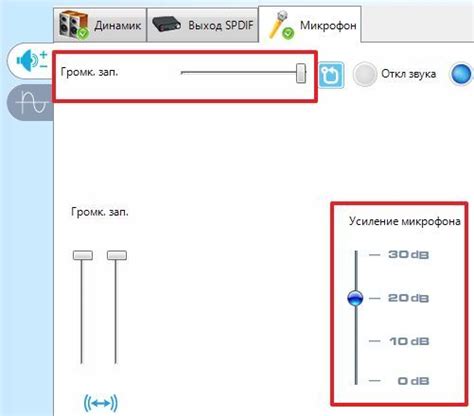
1. Проверьте настройки микрофона и динамиков
Перед тем, как менять настройки в Скайпе, убедитесь, что ваш микрофон и динамики правильно подключены к компьютеру и работают исправно. Попробуйте использовать их с другими программами или проверьте работоспособность с помощью звуковых тестов.
2. Настройте громкость внутри Скайпа
Запустите Скайп и войдите в свой аккаунт. Затем откройте меню "Инструменты" и выберите пункт "Настройки". В открывшемся окне перейдите на вкладку "Звук". Здесь вы можете регулировать громкость звука микрофона и динамиков, перемещая ползунки. Проверьте, что все ползунки находятся на нужном уровне.
3. Измените настройки звука на компьютере
Если настройки в Скайпе не помогли увеличить громкость, попробуйте изменить настройки звука на самом компьютере. Для этого щелкните правой кнопкой мыши на значок звука в панели задач и выберите пункт "Звуки". Перейдите на вкладку "Воспроизведение" и увеличьте уровень громкости для динамиков. Также вы можете проверить, что ползунок уровня выходного звука находится на максимальном уровне.
4. Используйте наушники или внешние динамики
Если встроенные динамики компьютера не дают достаточного громкого звука, попробуйте использовать наушники или подключить внешние динамики. Они могут предоставить более высокое качество и громкость звука во время звонков.
Следуя этим простым рекомендациям, вы сможете увеличить громкость в Скайпе и настроить звук под ваши потребности.
Простые шаги для настройки звука

Настройка звука в Скайпе может быть осуществлена всего за несколько простых шагов. Следуя этим рекомендациям, вы сможете увеличить громкость в программе и наслаждаться четким и понятным звуком во время звонков.
1. Проверьте настройки звука на вашем компьютере.
Перед тем как начать делать настройки в Скайпе, убедитесь, что громкость на вашем компьютере находится на максимальном уровне и не заглушена. Проверьте звуковые настройки в операционной системе и убедитесь, что звук не выключен, а также что уровень громкости установлен на максимум.
2. Откройте настройки звука в Скайпе.
Запустите приложение Скайп на вашем компьютере и авторизуйтесь в аккаунте. Затем на главной странице Скайпа нажмите на иконку "Настройки" в верхнем левом углу экрана. В выпадающем меню выберите "Настройки звука".
3. Увеличьте громкость звука в Скайпе.
В окне настроек звука вы увидите ползунок уровня громкости. Передвиньте этот ползунок вправо, чтобы увеличить громкость звука в Скайпе. Также можно проверить, что галочка напротив опции "Автоматически подстраивать громкость звука во время разговора" убрана, так как она может регулировать громкость автоматически и снизить уровень звука.
5. Протестируйте звуковые настройки.
После внесения изменений, нажмите кнопку "Проверить звук" в окне настроек звука. Скайп проиграет звуковой тестовый файл, и вы сможете проверить, насколько эффективно вы настроили звук. Если звук слышен четко и громко, то настройки были выполнены успешно.
Следуя этим простым шагам, вы сможете увеличить громкость звука в Скайпе и наслаждаться качественными звонками.